טכנולוגיית Bluetooth, כמו כל סוג אחר שלטכנולוגיה, נוטה להתפתח עם הזמן. זה משתפר עם שיפורי חומרה ותוכנה כאחד וזה אומר שבסופו של דבר החומרה תתיישן. הטכנולוגיה לא מתעדכנת לעיתים קרובות אבל זה לא אומר שהיא לעולם לא תתעדכן ולעיתים קרובות זה קורה מבלי שידעת. אם אתה מוצא את Bluetooth חסרה לאחר שדרוג ב- Windows 10, סביר להניח שזה בגלל העדכון. כך תוכלו לתקן את זה.
מגבלות
זה יביא רק ל- Bluetooth לעבוד על Windows10 שוב. זה לא יאלץ אותו להיות תואם לשירותים הדורשים את מנהל ההתקן האחרון או ערכת השבבים המודרנית. Bluetooth יעבוד עם כל מה שעדיין תואם אותו, אך יתכן וזה יכלול את רוב ציוד היקפי והתקני השמע של Bluetooth.
תיקון זה מיועד רק אם התקנת לאחרונהעדכון של Windows, ללא קשר אם זהו אחד העדכונים החודשיים או עדכון תכונות מרכזי. העדכון החודשי, לעיתים, יתקין כוננים חדשים אשר לרוב הם הגורמים לבעיה.
תקן Bluetooth חסר לאחר השדרוג
ראשית, בדוק אם התקנת חלונות אחרוניםעדכון. פתח את אפליקציית ההגדרות ועבור לקבוצת ההגדרות של עדכון ואבטחה. בחר ב- Windows Update ובדוק את היסטוריית העדכונים שלך. אם התקנת לאחרונה עדכון, נסה את התיקונים שלהלן.
להחזיר נהג
פתח את מנהל ההתקנים וחפש אתקבוצת מכשירים Bluetooth. הרחב אותו ובחר את שבב ה- Bluetooth שלך. לחץ באמצעות לחצן העכבר הימני עליו ובחר מאפיינים מתפריט ההקשר. בחלון המאפיינים, עבור לכרטיסייה מנהל התקן. לחץ על כפתור להחזיר מנהל התקן ולחזור למנהל ההתקן הישן של המכשיר שלך. יתכן שתצטרך להפעיל מחדש את המערכת שלך כדי שהשינוי ייכנס לתוקף.

התקן ידנית את מנהל ההתקן של Bluetooth
אם אפשרות ההפעלה חזרה אינה זמינה, תצטרך להתקין ידנית מנהל התקן Bluetooth ישן. השאלה היא מאיזה דרייבר להתקין ומאיפה ניתן להשיג אותו.
המקום הטוב ביותר לקבל גרסה ישנה יותר משלךמנהל התקן Bluetooth אמור לעבור לאתר של יצרן השבבים שלך. אתה יכול למצוא את שם היצרן ממנהל ההתקנים (צילום המסך הקודם מראה שהשלי נעשה על ידי אינטל). לחלופין, תוכלו לבדוק באתר האינטרנט של יצרן המחשב הנייד / מחשב האישי שלכם שם תוכלו למצוא גרסאות ישנות יותר של מנהלי התקנים לרכיבים שונים במערכת.
הורד מנהל התקן ישן יותר; זה צריך להיות אוהאחרון שאתה מכיר עבד או הגרסה המוקדמת ביותר שקיימת. הסר את ההתקן של מנהל ההתקן הנוכחי ממנהל ההתקנים ואז התקן את זה שהורדת על ידי בחירה בבחירה ידנית של מנהל ההתקן המותקן.
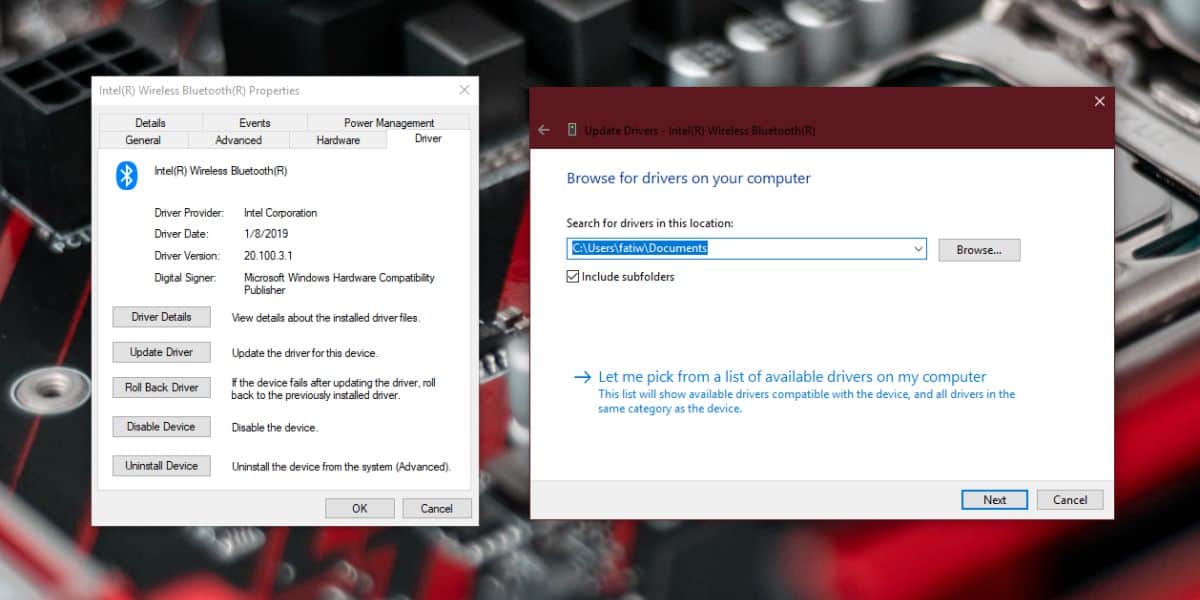
הפעל את ה- Bluetooth
לאחר שהכל ייעשה, תצטרך לאפשרBluetooth מתוך חלונות 10. אתה יכול לעשות זאת דרך החלפת מרכז הפעולות או מקבוצת ההתקנים באפליקציות הגדרות בכרטיסיית Bluetooth.
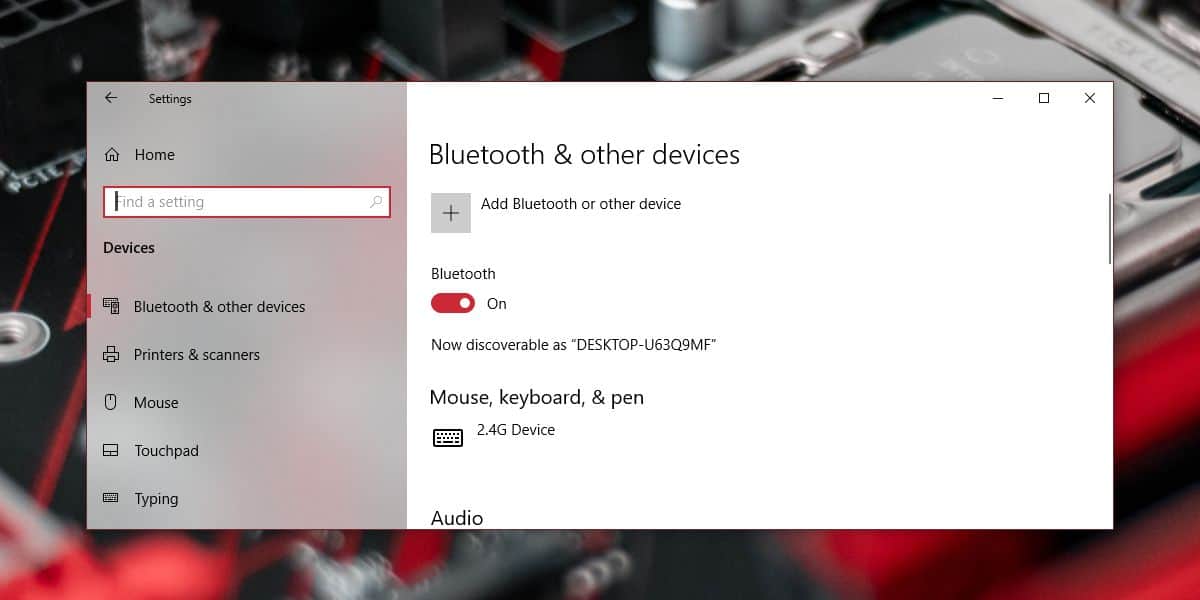
עדכוני BIOS
במערכות מסוימות ניתן לכבות את Bluetoothה- BIOS. אם עדכנת לאחרונה את הקושחה שלך ב- BIOS, ייתכן שהעדכון כבה אותה. בדוק את ה- BIOS שלך ובדוק אם Bluetooth כבה. אם יש, הפעל אותו שוב.
אם אינך מצליח להפעיל אותו מחדש, ייתכן שיהיה עליך לשדרג לאחור לגרסה הישנה יותר של קושחת ה- BIOS שלך.













הערות